Вам не интересно, почему отправка ваших фотографий занимает слишком много времени? Одна из основных причин этого случая заключается в том, что фотографии имеют большой размер файла. При этом отправка файлов на любую платформу, которую вы используете, занимает довольно много времени. Другими словами, время, необходимое для отправки изображений через Интернет, очень велико.
Вы можете уменьшить размер файла изображения по-разному. Вы можете использовать метод изменения формата, сжатия и обрезки. Здесь вы узнаете не только об их различиях, но и об их основной функции и о том, как они уменьшают размер фотографии. Кроме того, мы обсудим программы, которые вы можете использовать. На этой ноте ознакомьтесь с нашим описанием этих методов и нашей разбивкой по рекомендуемым инструментам.
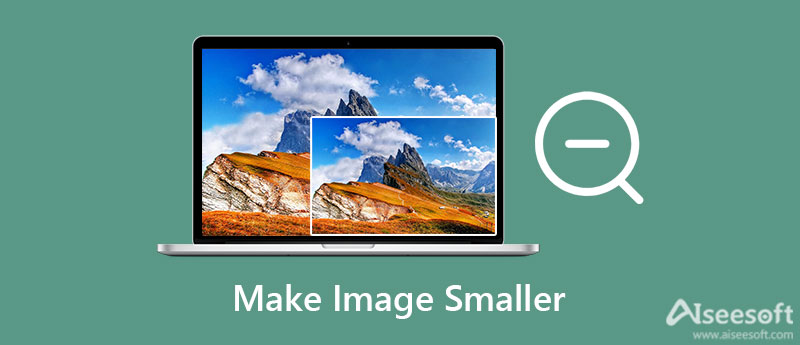
Уменьшение изображений может означать несколько вещей. Они могут означать обрезку, изменение формата или сжатие фотографии. Узнайте, какой метод работает для вас, изучив каждый из них.
Размер изображения зависит от качества фотографии. Чем выше качество, тем выше размер. Форматы изображений, такие как PNG и TIFF, как правило, имеют большие размеры, потому что они содержат больше деталей, что также означает более высокое разрешение. При изменении их на такие форматы, как JPG, фотография может иметь меньший размер файла.
Сжатие фотографии — еще один часто используемый метод уменьшения размера изображения. Он отбрасывает часть информации с фотографии, особенно те детали, которые не заметны человеческому глазу. Процесс сжатия изображения заключается в том, что он ищет повторяющиеся области и удаляет их. При осторожном использовании этой техники можно уменьшить изображение без ущерба для его качества.
При удалении ненужных областей размер файла фотографии становится меньше. Этот метод удаляет внешние края. Если вы хотите уменьшить изображение, вы можете использовать метод кадрирования.
В этой части контента показаны программы, которые помогут вам сжать, изменить размер и обрезать фотографии. Вы можете узнать о них больше, прочитав ниже.
Во-первых, в списке у нас есть Photoshop. Это профессиональный инструмент для редактирования фотографий, который поможет вам исправить практически любую проблему с изображением. Фактически, он поставляется с полным набором инструментов для редактирования фотографий, включая изменение размера и обрезку фотографий. Независимо от того, используете ли вы его для профессиональной или личной работы, вы можете положиться на эту программу. Навигация может быть немного сложной, особенно если вы новичок. Тем не менее, программа полна во всех аспектах редактирования фотографий. С другой стороны, см. шаги ниже о том, как уменьшить изображение в Photoshop.
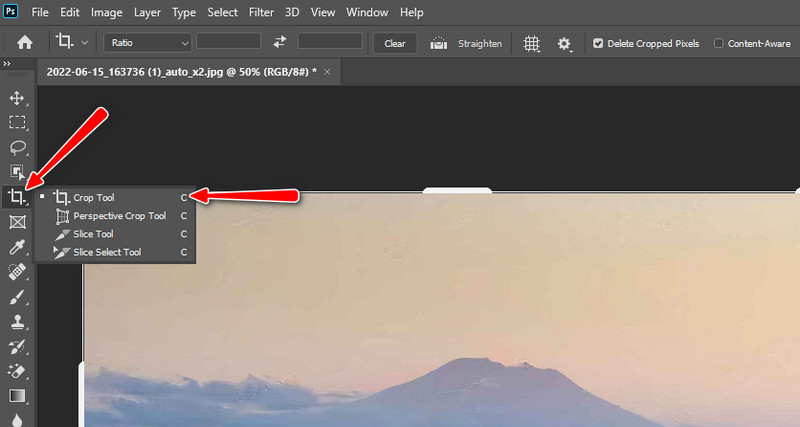
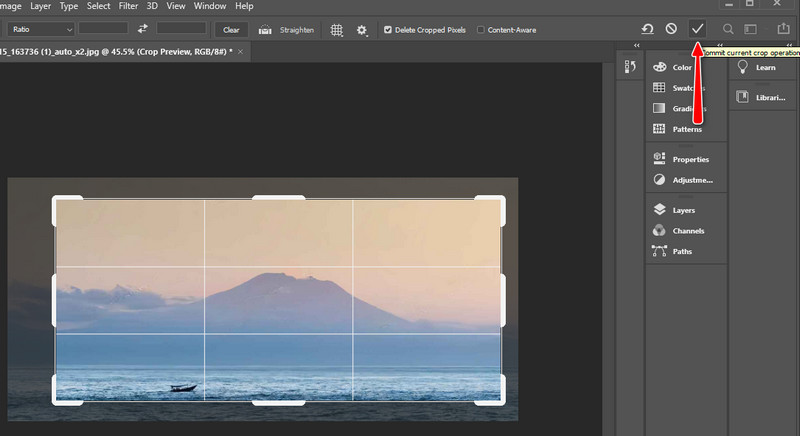
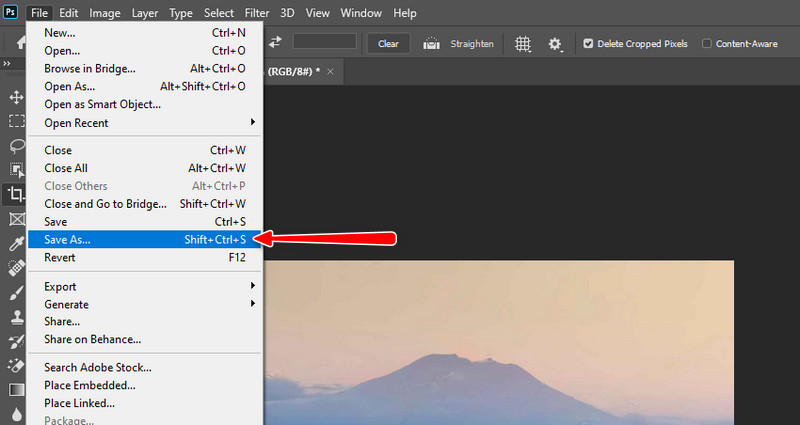
Компрессор изображений Aiseesoft онлайн — это веб-приложение, которое позволяет уменьшить изображение без потери качества путем сжатия фотографий. Используя эту программу, вы можете сжимать популярные форматы, такие как JPG, JPEG, PNG, SVG и т. д. Кроме того, она предлагает пакетную обработку, которая позволяет пользователям одновременно загружать и уменьшать размеры фотографий. Программа может обрабатывать до 40 изображений одновременно. Кроме того, технология, применяемая при обработке фотографий, является технологией суперискусственного интеллекта. Эта функция сжимает фотографии без ущерба для качества и с высокой скоростью. См. пошаговое руководство ниже, если вы хотите узнать, как уменьшить размер изображения.
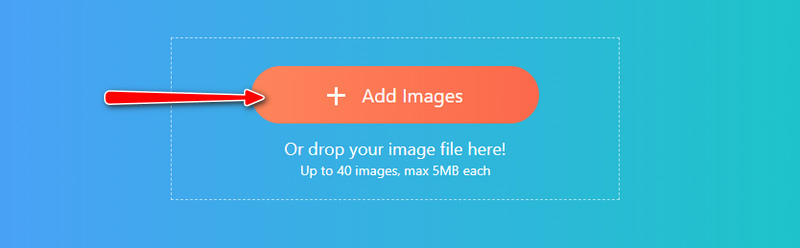


Он работает как Photoshop, но является бесплатной версией приложения. Кроме того, программа имеет открытый исходный код, поэтому вы можете использовать программу по своему усмотрению. Более того, это кроссплатформенный инструмент, позволяющий использовать его в операционных системах Windows, Mac и Linux. Кроме того, он поставляется с инструментами ретуши и инструментами редактирования. Вы можете изменить размер фотографий, изменить разрешение, обрезать и многое другое. Между тем, предоставляется пошаговое руководство, если вы хотите узнать, как уменьшить изображение в GIMP.
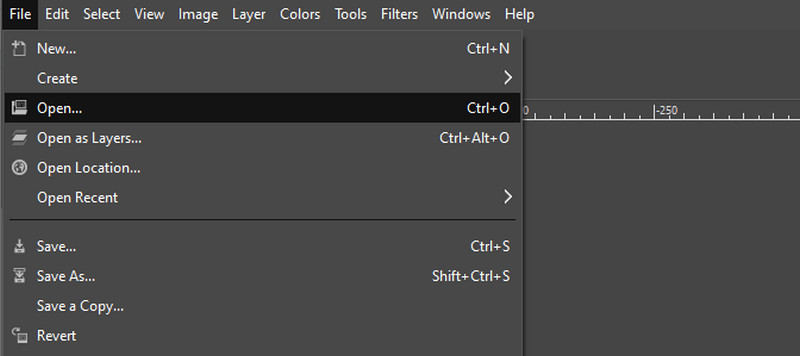
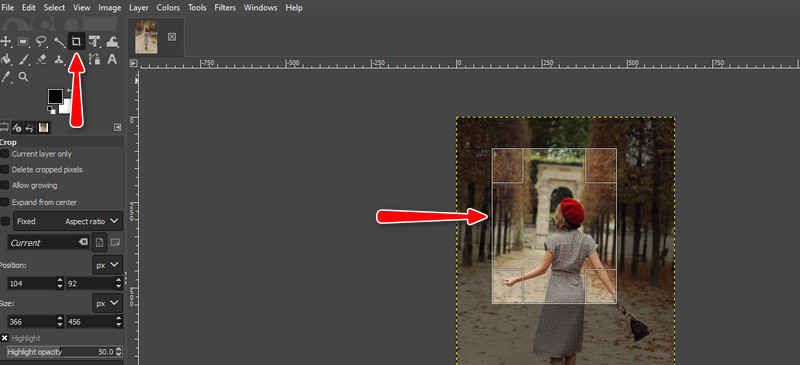
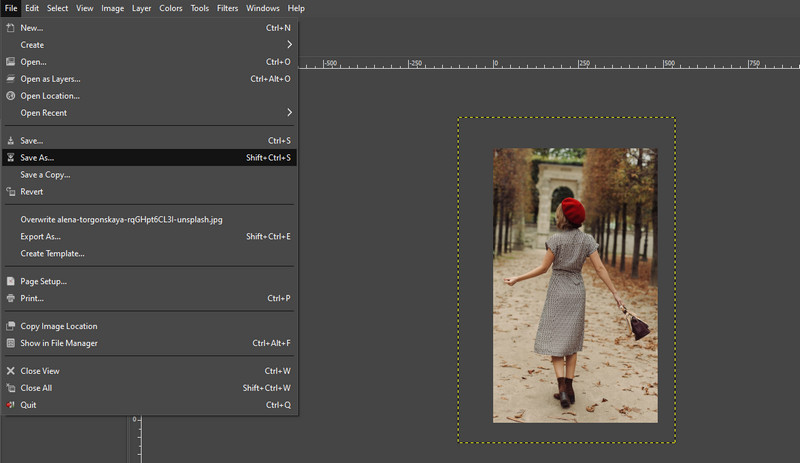
Возможно, вы ищете другой онлайн-инструмент, который поможет вам изменить размер и уменьшить изображения. Идеальный инструмент для вас — TinyWow. Он имеет обширные функции, включая изменение размеров размеров, удаление фона, конвертирование фотографий и многое другое. Простой пользовательский интерфейс делает программу еще более удобной в использовании программы. Следовательно, если вы хотите уменьшить размер изображения в Интернете, следуйте приведенным ниже рекомендациям.
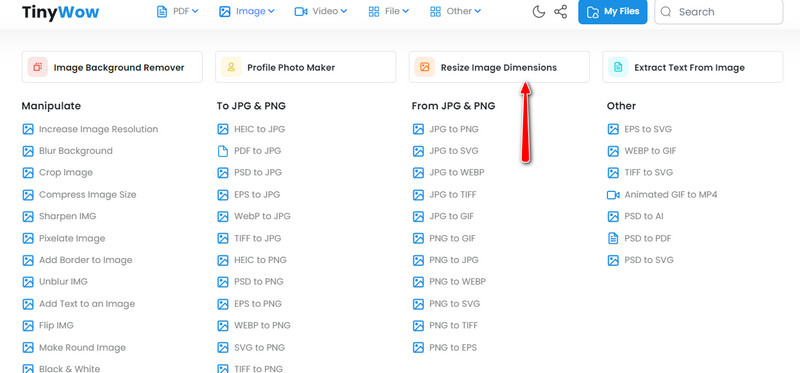
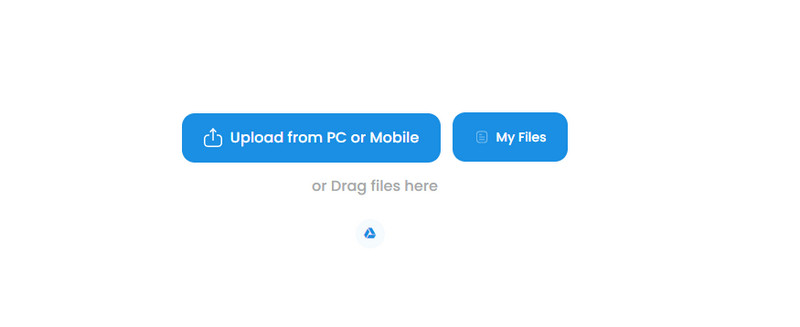
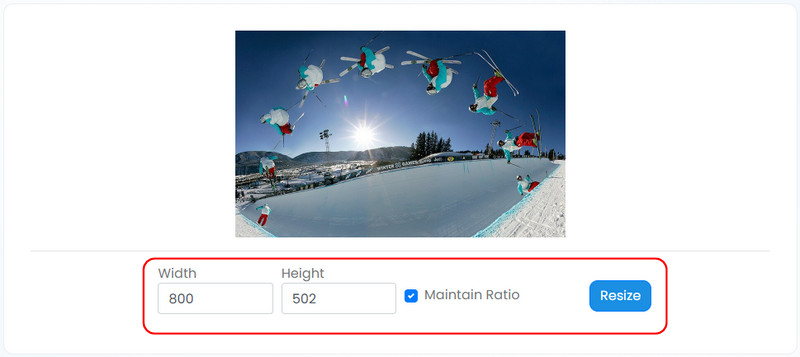
Возможно, вы очарованы операционной системой Mac и хотели бы изменить размер ваших изображений. Preview — это встроенная в Mac OS программа для предварительного просмотра и редактирования фотографий. Программа позволяет настроить цвет фотографии, размер и изменить ориентацию и угол. Ниже приведены шаги, которые вы можете выполнить, чтобы узнать, как уменьшить изображение на Mac.
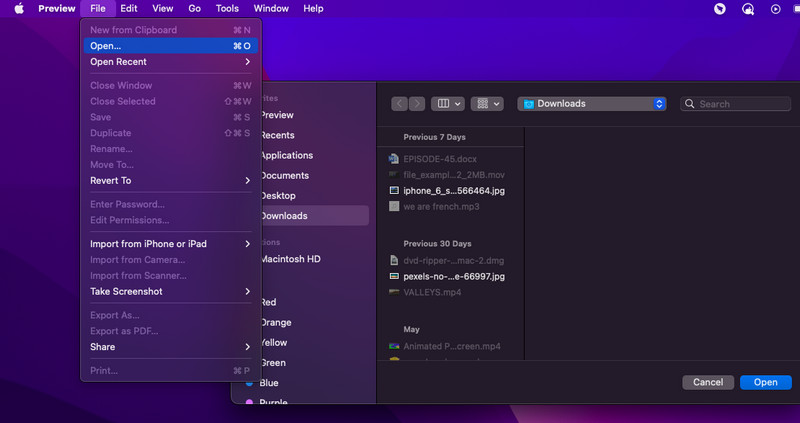
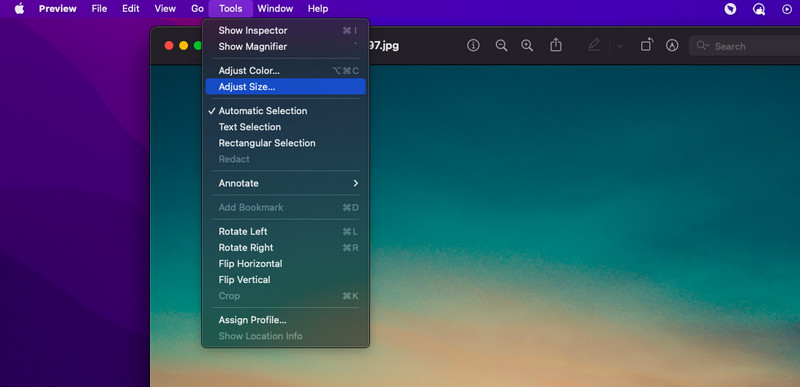
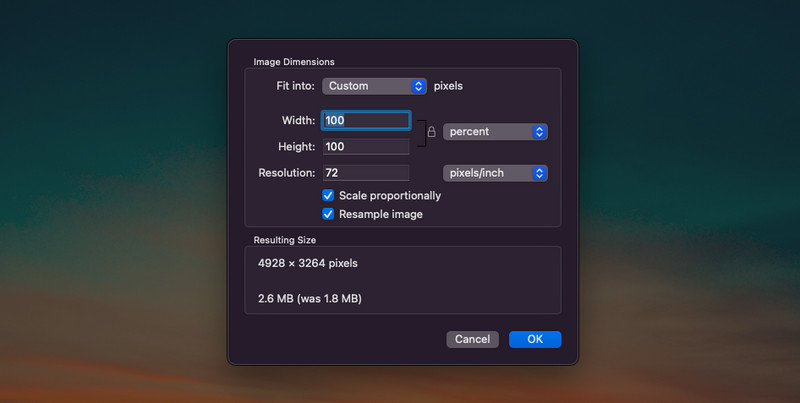
Как уменьшить изображение в HTML?
Как и в большинстве программ, вы можете уменьшить изображение в HTML, отрегулировав атрибуты ширины и высоты тега IMG.
Можно ли изменить размер изображения в CSS?
es, указав ширину и высоту изображения. Вы можете использовать эту команду max-width: 100%; и высота: авто. Это сделает изображение не превышающим ширину их контейнера.
Как влияет изменение размера на файл изображения?
Размер файла фотографии связан с тем, насколько велика или мала фотография. Чем больше фотография, тем больше количество пикселей на изображении. И изображения с большим количеством пикселей приводят к большому размеру файла. Итак, если вы хотите уменьшить размер своих фотографий, вы можете уменьшить размер фотографии.
Заключение
Это итог этого сделать изображение меньше руководство. Решения, рассмотренные выше, могут помочь вам обрезать, сжимать и изменять размер фотографий. Некоторые платные, а другие бесплатные. Поэтому выбирайте тот, который лучше всего соответствует вашим потребностям и бюджету.
изображение компрессора
Компрессор GIF Уменьшитель размера PNG Конвертер изображений из МБ в КБ Уменьшение размера фото Уменьшитель изображения Imagify Обзор Компрессор SVG TinyPNG Обзор Размер фильтра Snapchat Размер изображения в Твиттере JPG-компрессор
Video Converter Ultimate — отличный видео конвертер, редактор и энхансер для преобразования, улучшения и редактирования видео и музыки в 1000 и более форматах.
100% безопасность. Без рекламы.
100% безопасность. Без рекламы.